AutoCAD2015是一款非常专业的制图软件,那有很多用户表示自己不知道怎么通过这款软件显示坐标 ,下面就通过这篇文章给大家介绍一下,一起往下看吧!
显示坐标:
1、打开CAD。

2、创建矩形,输入命令UC,取消勾选。
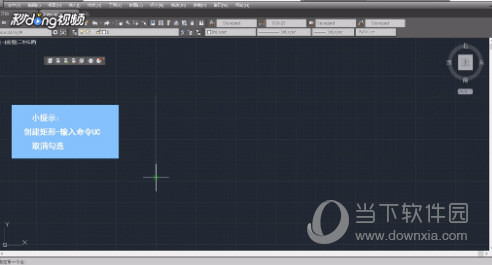
3、输入命令UCS,选择原点。按空格键确定。
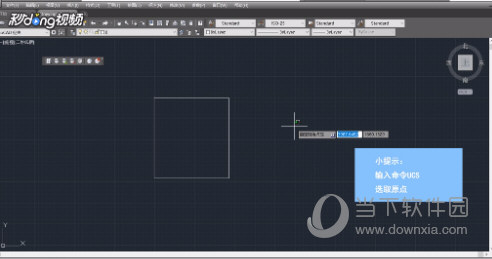
4、再次输入命令UC,重新勾选,单击确定。
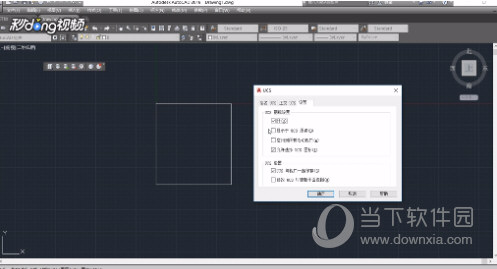
好了,以上就是小编为大家带来关于“CAD2015如何显示xy坐标”这个问题的全部内容介绍了,相信通过这款文章介绍,你应该与有一个全新的认识,希望能帮助到你们。

相关阅读
热门教程
最新教程